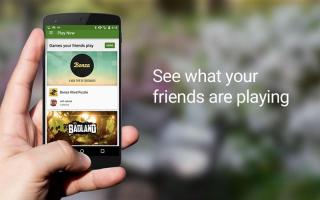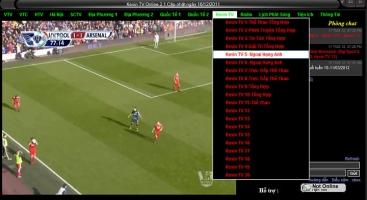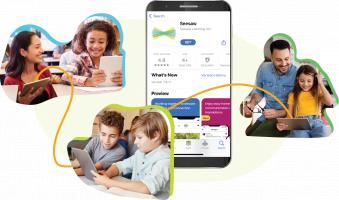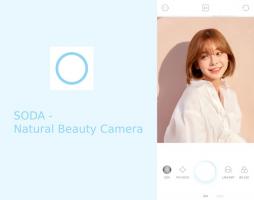Top 10 Ứng dụng quay màn hình máy tính tốt nhất
Hiện nay, việc quay phim màn hình máy tính để chia sẻ khá phổ biến. Người dùng có thể quay màn hình lại những thủ thuật, video hoặc những trận game kinh điển ... xem thêm...để chia sẻ với mọi người phục vụ nhiều mục đích khác nhau. Hôm nay, Toplist xin giới thiệu đến các bạn 10 ứng dụng quay màn hình máy tính tốt nhất hiện nay.
-
Free Cam
Free Cam là một công cụ cho phép bạn ghi lại bất kỳ phần nào của màn hình, lưu video đã quay dưới dạng file WMV, chỉnh sửa video đã quay và upload trực tiếp lên YouTube. Chương trình giúp giải quyết một loạt các vấn đề về chia sẻ màn hình. Bạn có thể sử dụng Free Cam để khắc phục sự cố hệ thống hoặc cho phép người khác xem cách bạn làm việc để giải quyết vấn đề kỹ thuật. Tính năng video này cũng giúp hướng dẫn người khác cách ứng dụng hoạt động hoặc được sử dụng. Công cụ này hỗ trợ quay video chất lượng cao, cung cấp cho bạn tất cả các công cụ cần thiết để ghi lại những thao tác trên màn hình và sửa đổi kết quả đầu ra để chia sẻ trực tuyến.
Free Cam cung cấp một bộ đầy đủ tính năng để tạo các bài học video chuyên nghiệp và những bài thuyết trình e-Learning. Chọn khu vực ghi, bạn có thể ghi lại toàn bộ màn hình, một vùng đã chọn của màn hình hoặc một cửa sổ. Ghi âm lại giọng nói của bạn, để làm cho bài học video giàu thông tin hơn, bạn có thể dễ dàng ghi âm giọng nói bằng micro của mình. Ghi lại âm thanh hệ thống, bạn có thể ghi lại âm thanh của các chương trình và ứng dụng hoặc thêm một số nhạc nền vào video của mình. Sử dụng trình chỉnh sửa âm thanh và video tích hợp của công cụ để biến video đã quay của bạn thành một bài học video toàn diện. Free Cam cho phép bạn lưu video quay màn hình của mình trên máy tính hoặc chia sẻ ngay lập tức trên YouTube.
Link tải: https://www.freescreenrecording.com/#download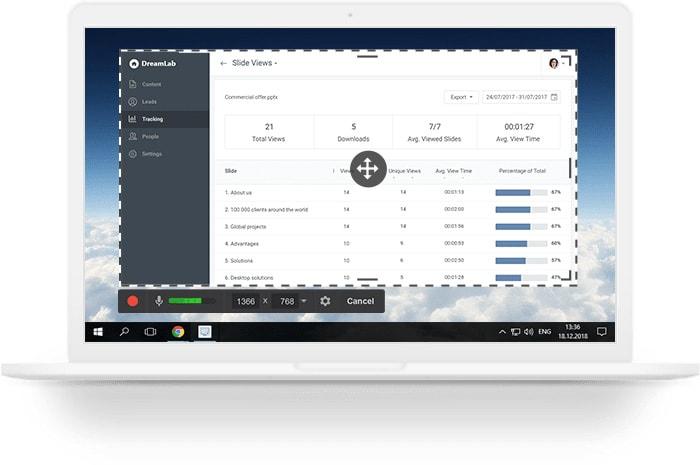
Free Cam Free Cam
-
Free Screen Video Recorder
Free Screen Video Recorder là một công cụ quay video màn hình và màn hình nhỏ gọn nhưng đầy đủ tính năng cho phép bạn dễ dàng ghi lại các hoạt động trên màn hình và chụp mọi thứ trên màn hình bao gồm cửa sổ, đối tượng, menu, toàn màn hình và khu vực hình chữ nhật. Bạn có thể chọn để lưu ảnh chụp vào file, clipboard hoặc in chúng ra trực tiếp từ cửa sổ chương trình Free Screen Video Recorder Premium này của DVDVideoSoft. Free Screen Video Recorder cung cấp các tính năng hữu ích dành cho người sử dụng. Bằng chương trình này người dùng có thể dễ dàng tạo ra một video được thực hiện trên màn hình máy tính, bằng một dung lượng nhỏ gọn việc cài đặt phần mềm không làm ảnh hưởng đến hiệu suất hoạt động của máy tính cũng như CPU. Quá trình tải và cài đặt phần mềm được diễn ra nhanh chóng và thuận lợi.
Free Screen Video Recorder thực hiện các thao tác thay đổi trên màn hình, những di chuyển của chuột, âm thanh được phát ra từ micro hoặc bất kỳ chuyển động nào dù nhanh hay chậm đều được ghi lại chính xác nhất. Nếu bạn muốn làm một thủ thuật máy tính nào hoặc thực hiện các hướng dẫn từ máy tính của mình có kèm theo thuyết minh thì lựa chọn phần mềm Free Screen Video Recorder là giải pháp tốt nhất hiện nay. Ngoài tính năng quay video màn hình, Free Screen Video Recorder còn có thể chụp ảnh màn hình máy tính bằng cách chụp lại các thao tác trên màn hình nhanh chóng, phần mềm có thể chụp nhiều cửa sổ với các đối tượng bao gồm cả menu đa cấp. Free Screen Video Recorder cho phép thiết lập các phím tắt bất kỳ để sử dụng, người dùng có thể thiết lập các phím như tạm dừng, kết thúc, hoặc bắt đầu chương trình tùy theo ý thích của mình.
Link tải: https://taimienphi.vn/download-free-screen-video-recorder-20310/taive
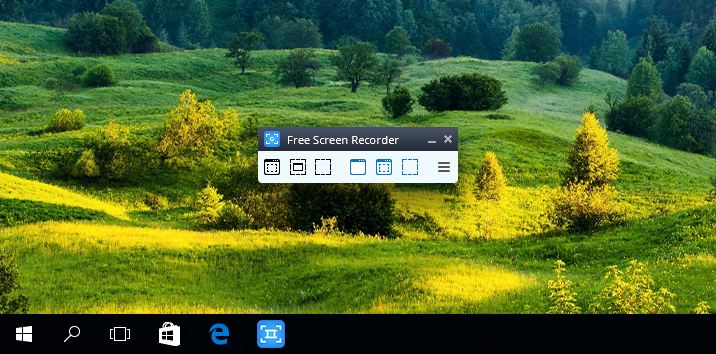
DVDVideoSoft’s Free Screen Video Recorder DVDVideoSoft’s Free Screen Video Recorder -
ShareX
ShareX là ứng dụng chụp màn hình hoặc quay video màn hình mã nguồn mở nổi tiếng dành cho Windows. Nó hoàn toàn miễn phí và cung cấp nhiều tính năng hữu ích mà bạn có thể sử dụng không hết. ShareX cung cấp chế độ chụp ảnh tự động, chỉnh sửa không thua kém không bất kỳ ứng dụng chỉnh sửa nào. Các hình ảnh, video có thể tải lên imgur hay vào tài khoản Google Drive, Dropbox, MEGA,… của bạn và hàng trăm dịch vụ khác. ShareX hỗ trợ nhiều ngôn ngữ và đặc biệt có tiếng Việt nên bạn chẳng có lý do gì không dùng thử qua ứng dụng tuyệt vời này.
ShareX có rất nhiều tính năng và thiết lập, lần đầu sử dụng khá rối nhưng sau vài lần thì sẽ dễ dàng hơn. Khi bạn mở ShareX, ứng dụng sẽ yêu cầu bạn thay đổi phím tắt chụp hình để tránh bị lỗi khi sử dụng chung phím tắt với chương trình khác, như SnagIT chẳng hạn. Trong phiên bản ShareX 14, hãng đã chính thức hỗ trợ tính năng OCR ở dạng offline không cần mạng. Cụ thể, ShareX 14.0.0 cải thiện chức năng OCR cho phép bạn trích xuất văn bản từ hình ảnh, sau đó bạn có thể sao chép vào Clipboard, tải lên hoặc xử lý theo những cách khác. ShareX là ứng dụng đa tính năng, nó cho phép bạn tải video vừa quay vào tài khoản Google Drive và hàng trăm dịch vụ khác ngay trong chương trình.
Link tải: https://getsharex.com/
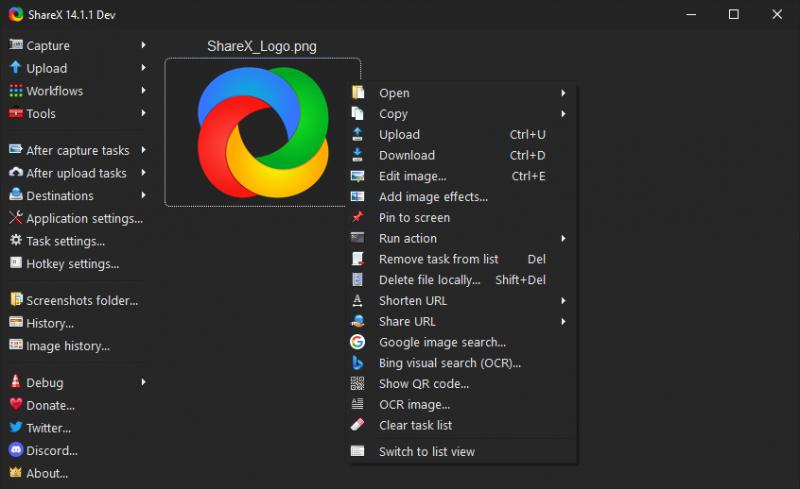
ShareX ShareX -
CamStudio
CamStudio là chương trình miễn phí giúp bạn quay phim màn hình và ghi lại toàn bộ hoạt động đang diễn ra trên màn hình của mình và xuất ra thành một đoạn phim. Với phần mềm này thì bạn có thể ghi lại toàn bộ các hoạt động trên toàn màn hình máy tính, hay trong từng khu vực mà bạn đang lựa chọn với những kích cỡ vô cùng khác nhau. CamStudio giúp bạn vừa có thể ghi lại được toàn bộ màn hình, lại vừa có thể ghi âm và chèn vào được đoạn phim được ghi lại. Để hoàn thành các tác vụ truyền màn hình, CamStudio là một lựa chọn tuyệt vời và mang đến cho người dùng nhiều cách chụp màn hình khác nhau. Công cụ này giúp bạn dễ dàng ghi lại toàn bộ màn hình, một vùng được chọn trên màn hình, cửa sổ ứng dụng, gameplays, hội thảo trên web, video hướng dẫn, v.v. Ngoài ra, nó có thể chụp cả video và âm thanh để xuất chúng ở định dạng AVI phổ biến.
Hơn nữa, phần mềm chụp ảnh màn hình này cung cấp chú thích và chú thích khi bạn thực hiện ghi âm. Xem xét tùy chỉnh của nó, có ba tùy chọn chính để chỉ định quay màn hình của bạn, bao gồm tùy chọn video, âm thanh và con trỏ. Ví dụ bạn có thể chọn codec nén ưa thích, tốc độ khung hình phát lại, mức chất lượng hoặc điều chỉnh các thông số đánh dấu con trỏ. Để hoàn thành các tác vụ truyền hình màn hình, CamStudio là một lựa chọn tuyệt vời và mang đến cho người dùng nhiều cách chụp màn hình khác nhau. Công cụ này giúp bạn dễ dàng ghi lại toàn bộ màn hình, một vùng được chọn trên màn hình, cửa sổ ứng dụng, gameplays, hội thảo trên web, video hướng dẫn, v.v. Ngoài ra, nó có thể chụp cả video và âm thanh để xuất chúng ở định dạng AVI phổ biến.
Link tải: https://camstudio.org/

CamStudio CamStudio -
Ezvid
Ezvid trình biên tập video đa năng 3 trong 1, vừa có khả năng dựng, chỉnh sửa clip như Windows Movie Maker, vừa có thể upload video lên YouTube, và kiêm luôn chức năng quay màn hình, tạo slideshow ảnh. Giao diện chương trình Ezvid rất đơn giản và khá giống với Windows Movie Maker gồm ba phần chính, khung Preview để xem trước video, khung Timeline để chỉnh sửa và dựng clip, và giao diện Caption để ghi thêm các lời bình, chú thích về video. Ezvid giúp bạn dễ dàng tạo video clip có độ dài tùy thích kết hợp các hình ảnh, âm thanh và video để giữ lại kỷ niệm chỉ với vài bước đơn giản.
Bạn chọn vị trí trên video để chèn lời bình bằng âm thanh qua biểu tượng Record voice, nhấn vào đó để bắt đầu thu âm. Xong nhấn nút này lần nữa để dừng. Bạn lặp lại thao tác này trên những đoạn muốn chèn thêm âm thanh. Được lập hóa đơn làm nhà sản xuất video dễ dàng nhất thế giới cho PC, nó sẽ cho phép bạn tạo video hoặc trình chiếu hoàn chỉnh trong chưa đầy năm phút. Ezvid là phần mềm miễn phí và hoạt động tốt trên nhiều nền tảng Windows, bao gồm Windows 7, Windows Vista và Windows XP SP3. Ezvid là một giải pháp thay thế cho phần mềm phức tạp và đắt tiền từ các công ty như Wondershare, Photodex, Magisto, Animoto, Roxio, Adobe, Camtasia, Magix, Arcsoft, AVS, Cyberlink...
Link tải: https://www.mediafire.com/download/8oice3f5s5bj1h5/ezvid_1002b03.exe
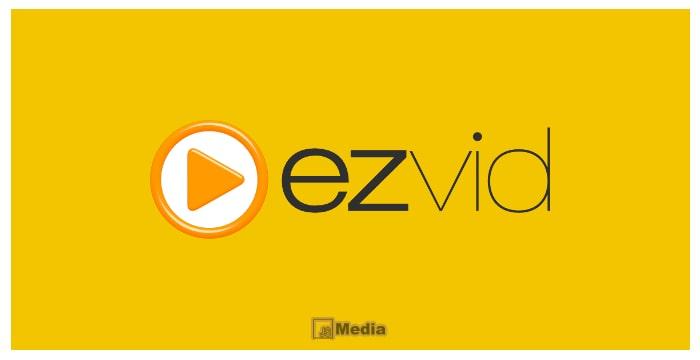
Ezvid Ezvid -
TinyTake
TinyTake là một ứng dụng độc đáo cho phép người dùng chụp ảnh, quay video, ghi lại mọi thao tác được thực hiện trên màn hình và chia sẻ chúng trực tuyến. Đối với nhiều người sử dụng Windows, quay màn hình là một hoạt động được thực hiện nhiều lần trong ngày. Nếu công việc của bạn liên quan đến việc trình bày ý tưởng bằng hình ảnh cho khách hàng hoặc cần cung cấp hỗ trợ trực quan cho họ qua Internet, thì một công cụ quay màn hình sẽ mang đến một giải pháp hoàn hảo để bạn thực hiện nhiệm vụ này. May mắn thay, có rất nhiều ứng dụng Windows cho phép bạn chụp và lưu lại mọi hoạt động trên màn hình bất cứ lúc nào. TinyTake đã được phát triển bởi MangoApps và hỗ trợ nhiều tính năng tuyệt vời để mang đến một trải nghiệm chia sẻ ảnh chụp trở nên dễ chịu hơn.
Ngoài ra, TinyTake hoạt động trong khay hệ thống mà không làm gián đoạn đến các ứng dụng khác đang chạy trên máy tính của bạn và luôn sẵn sàng bất cứ khi nào bạn cần để quay màn hình mới hoặc ghi lại một hoạt động trong thời gian thực. Bên cạnh đó, ứng dụng này còn có thể hoạt động mà không cần đăng ký kết nối. Tuy nhiên, nếu sử dụng tính năng chia sẻ thì việc đăng ký là bắt buộc. Một ưu điểm khác của TinyTake đó là khả năng thu và lưu trữ screencast của bất kỳ hoạt động nào trên màn hình. Điều này có thể đạt được bằng cách lựa chọn khu vực mà bạn muốn ghi bằng cách vẽ trên nó, ngay khi nó bắt đầu hoạt động ghi trong khu vực đó. Bạn cũng được phép tạm dừng và khôi phục lại quá trình thu bất cứ lúc nào và nhấn nút Stop để lưu lại kết quả đầu ra cuối cùng.Link tải: https://download.com.vn/download/tinytake-81668
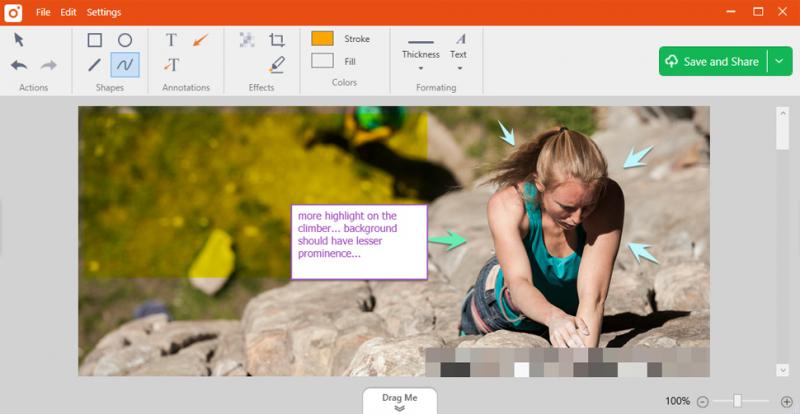
TinyTake TinyTake -
OBS
OBS Studio có tên đầy đủ là Open Broadcaster Software, đây là phần mềm live Stream, quay màn hình máy tính được rất nhiều người lựa chọn với nhiều công cụ chỉnh sửa, hình ảnh chất lượng cao. Nhưng vẫn có nhiều bạn chưa biết cách sử dụng các tính năng mạnh mẽ của phần mềm này. OBS là một trong những phần mềm livestream phổ biến được giới streamer sử dụng để quay và chia sẻ trực tiếp lên mạng xã hội như Youtube, Facebook… với một chất lượng hình ảnh cao, âm thanh sống động.
Phần mềm live stream OBS Studio cho phép bạn có thể quay và ghi âm giọng nói của mình ở trong thời gian thực lúc livestream hay quay video màn hình, điều này có thể giúp video của bạn trở nên vui nhộn hơn, bắt kịp các pha hành động trong game, hướng dẫn chi tiết và thú vị hơn. Phần mềm live stream OBS hỗ trợ người dùng có thể lưu video về thiết bị hình ảnh, với chất lượng video cao. Người dùng có thể lựa chọn một trong những định dạng lưu trữ video flv, mov, mp4, mkv, m3u8, ts theo mong muốn của mình. OBS không chỉ phù hợp với người dùng ở ngôn ngữ tiếng Việt, mà nhà phát triển còn phát hành ứng dụng tương thích ở trên nhiều nền tảng khác nhau bao gồm Windows, MacOs, Linux.
Link tải: https://obsproject.com/download
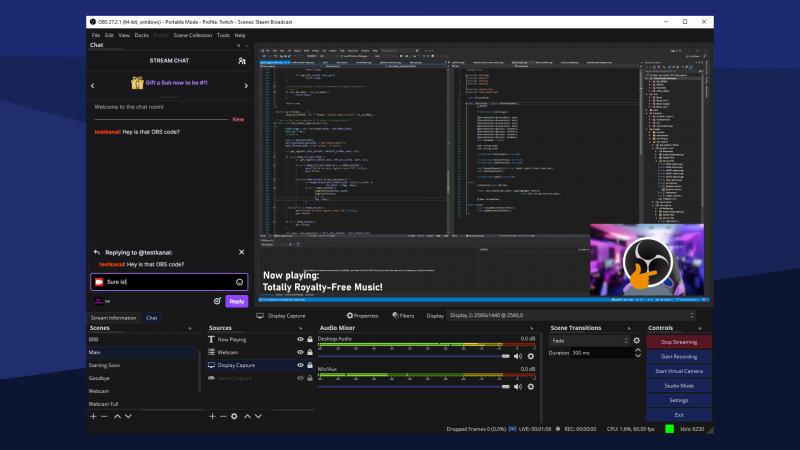
OBS OBS -
Debut Video Capture
Debut Video Capture là chương trình hoàn toàn miễn phí và rất dễ sử dụng cho phép người dùng quay video trực tiếp ngay trên PC từ nhiều nguồn, bao gồm webcam, camera kỹ thuật số, hay từ một thiết bị lưu giữ hình ảnh bất kỳ. Nó cũng có thể ghi hình từ trên màn hình desktop. Ngoài ra, chương trình còn có thể thu audio cùng với video, điều này sẽ giúp cho những bài hướng dẫn của bạn trở nên sinh động và dễ hiểu hơn rất nhiều. Sau khi download và cài đặt, trong lần sử dụng đầu tiên, chương trình sẽ kiểm tra xem có thiết bị ghi hình nào (webcam, máy quay, máy ảnh…) đang được kết nối với hệ thống của bạn hay không. Nếu không tìm thấy, chương trình sẽ hỏi bạn có muốn kết nối với các thiết bị đó hay không, bạn click No để sử dụng các tính năng khác của chương trình.
3 tính năng chính của chương trình có thể kể đến đó là quay phim từ các thiết bị ghi hình, quay phim và chụp ảnh màn hình. Ngoài ra, chương trình còn cho phép bạn ghi trực tiếp các file ghi được lên đĩa. Mặc định, Debut sẽ quay lại các đoạn video với định dạng avi và tốc độ 30 fps (frame trên giây). Tuy nhiên, nếu muốn định dạng và tốc độ quay video, bạn click vào Options từ Menu, cửa sổ Options sẽ được hiên rạ. Ngoài ra, Debut Video Capture còn rất nhiều tính năng khác như chỉnh sửa và biên tập đoạn video bạn ghi được, chỉnh sửa âm thanh… Bạn có thể khám phá các tính năng đó thông qua quá trình sử dụng. Debut Video Capture là 1 tiện ích hữu hiệu cho những ai muốn ghi lại các thao tác trên màn hình hay đơn giản muốn quay phim nhưng lại không có máy quay.
Link tải: https://www.nchsoftware.com/capture/index.html
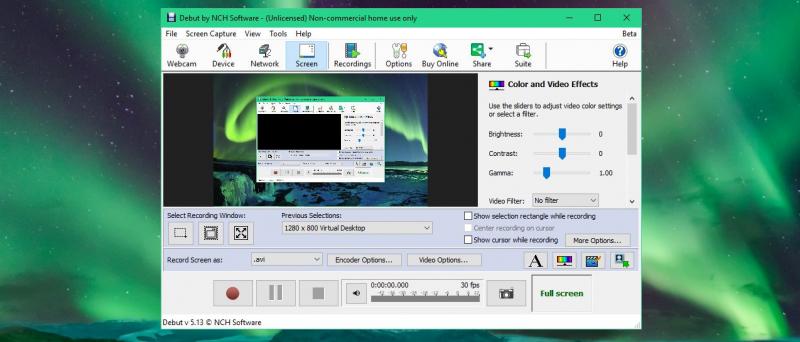
Debut Video Capture Debut Video Capture -
Loom
Loom là phần mềm quay video màn hình miễn phí, đa chức năng và hiện đại cho máy tính. Đây là công cụ không thể thiếu trong môi trường làm việc chuyên nghiệp, đặc biệt là trong mùa dịch Covid-19. Có rất nhiều phần mềm hỗ trợ cho việc họp trực tuyến, giảng dạy, học online… mà người ta nhắc đến nhiều trong 2 năm qua, chẳng hạn như Zoom, Microsoft Teams, Google Meet và Loom cũng là 1 cái tên đáng chú ý trong số đó. Từ đào tạo nhân viên mới cho đến khắc phục các sự cố từ khách hàng, đánh giá sản phẩm…, phần mềm Loom giúp bạn dễ dàng chuyển tải thông tin và giao thông qua sức mạnh của video ghi màn hình.
Với Loom, bạn có thể ghi video màn hình, giọng nói và khuôn mặt rồi tạo video tức thời, sau đó chia sẻ cho đồng nghiệp, khách hàng, đối tác để chuyển tải thông tin trực quan hơn hẳn so với cách soạn Email truyền thống. Không cần phải lên kế hoạch hay đánh máy mất thời gian, bạn chỉ cần gửi video nhanh để chuyển tải thông tin nhanh chóng cho người nhận. Chia sẻ công việc qua video là phương tiện liên lạc tối ưu hơn cả vì bạn có thể gửi cả hình ảnh, lời nói, cảm xúc trên khuôn mặt tới người nhận. Loom for Chrome là tiện ích mở rộng trên trình duyệt, hỗ trợ quay màn hình, webcam nhanh chóng với chất lượng cao, đặc biệt lại còn hoàn toàn miễn phí. Loom sẽ tiết kiệm thời gian quay phim của bạn nhiều lắm đấy.Link tải: https://download.com.vn/download/loom-video-recorder-112939
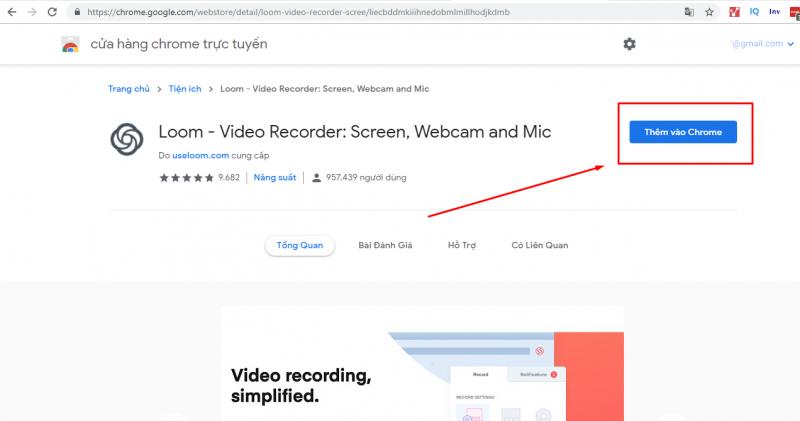
Loom Loom -
iSpring Suite
iSpring Suite là phần mềm chuyên dụng được dùng để soạn thảo bài giảng E-Learning và ghi màn hình. Sau khi được cài đặt, phần mềm sẽ được tích hợp một cách tự động vào ứng dụng PowerPoint của Microsoft. Được phát triển bởi hãng iSpring, chương trình iSpring Suite có đầy đủ các tính năng của một phần mềm soạn thảo E-Learning chuyên nghiệp với giao diện dễ sử dụng. iSpring Suite là một công cụ hỗ trợ đắc lực cho giáo viên trong công tác soạn bài giảng e-learning. Bộ sản phẩm iSpring Suite được tích hợp 3 phần mềm gồm phần mềm chuyên dùng soạn bài thi trắc nghiệm và khảo sát trực tuyến, iSpring QuizMaker, phần mềm iSpring Pro, tích hợp nhiều công cụ hỗ trợ soạn bài giảng theo chuẩn E-Learning và phần mềm chuyên dùng biên tập sách điện tử, iSpring Kinetics.
iSpring Suite cho phép người dùng ghi âm lời giảng từ Micro của máy tính hay Micro rời như headphone và tự động đồng bộ dữ liệu tích hợp vào slide. Người giảng bài trong quá trình thu âm vẫn quan sát được các slide trình chiếu với đầy đủ các hiệu ứng. Chức năng ghi hình cho phép quay phim giáo viên giảng bài bằng webcam và gắn tự động vào slide giúp bài học thêm phần sinh động. Chức năng ghi hình cũng cho phép người dùng vừa trình chiếu bài giảng vừa giảng bài tương tự như chức năng ghi âm. Ghi hình giáo viên giảng bài cũng là một trong những tiêu chí cần thiết của một bài giảng điện tử theo chuẩn e-learning do Bộ GD-ĐT yêu cầu.Link tải: https://www.ispringsolutions.com/ispring-suite
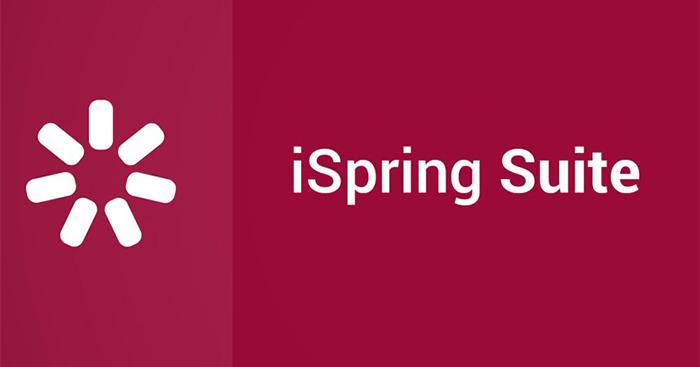
iSpring Suite iSpring Suite